抛砖引玉 熟悉显卡控制中心程序
研究机构Mercury Research发布新的一期PC图形市场份额更新(PC Graphics Market Share Update)报告,调查第三季度期间独立显卡市场份额数据,结果显示AMD公司已经连续第二季度在独立显卡市场上占据领先份额。
图1 Mercury Research独立显卡市场占有率报告
图表显示AMD独立显卡2010年第三季度总用户数达到市场份额50.30%,以略微优势险胜Nvidia。这一数据同时表明AMD用户基础广泛。这里并非搞调研报告,而是藉此介绍显卡驱动控制中心这一实用软件。
AMD定期推出相应显卡催化剂最新版本,既向上兼容,又增加新特性。并且为其产品和驱动配套了相应控制中心程序(也称催化剂控制中心)。
催化剂控制中心看起来很神秘,其实主要目标就是调节计算机显示效果。最基本的如颜色,对比,亮度,最高深的如游戏3D渲染,不用担心复杂,因为催化剂控制中心提供了明确简易的操作方案。这样用户能通过轻松控制自己的显卡,来随心所欲设置自己需要的屏幕显示效果。
当安装好催化剂控制中心程序,在屏幕右下角任务栏会有“ATI”红色图标,双击即可运行AMD的催化剂控制中心界面,再点击主界面下方“高级”,从弹的对话框左上方点击“显示卡”下拉列表,选择“桌面属性”:
图2 基本显示设置
这里包括整个显示器环境的效果设置,包括Gamma调整,亮度,对比度调整,相当于我们显示器硬件右下角的固定视频调节按钮。而Gamma值可以调节输入和输出亮度值来符合个人的视觉习惯,如果不想画面失真,可以将值保存为1.
桌面属性和显卡信息中心
在桌面属性对话框点击“模式”选项卡,可以看到当前桌面屏幕显示信息:
图3 桌面属性
通常操作系统也提供桌面属性设置,但用AMD控制中心可以应用一些独特功能:除了设置桌面分辨率外,还可以调整色深,刷新率,桌面的旋转和左右翻转效果等。
点击“信息中心”的“图形硬件”选项卡,可看到显示驱动的相关信息:
图4 信息中心之图形软件
图4对话框展示了用户电脑显卡的驱动文件版本号,日期版本号,供应商,DX,OpenGl图形接口支持,以及控制中心程序版本。
显卡信息和视频播放设置
然后点击“信息中心”的图形硬件选项卡,会看到显卡的相关信息:
图5 信息中心之图形硬件
上图展示了显卡制造商,芯片型号,设备ID,厂商,子系统ID,总线类型,BIOS信息等详细内容。
再点击右上方“显示卡”下拉列表,从弹出菜单选择Avivo视频播放设置,出现图6对话框:
图6 视频播放效果
这个调整功能作用于所有视频文件播放的基础显示环境,可以定义标准,逼真,剧场,明亮,自定义,使用应用程序设置(默认色彩然后按应用程序设置显示外观,典型的如播放器)等播放模式。每种模式对应一种基本显示效果。这样由显卡控制中心调整的视觉效果往往有更好的兼容性,使视频播放过程中画面清晰而流畅。
3D游戏渲染和显卡超频设置
3D游戏渲染,游戏爱好者玩3D场面,通过调节该设置可以增加高质量的游戏体验,同样点击右上方显示卡下拉列表,选择“3D”设置:
图7 3D游戏画面优化
时下流行的3D游戏,这类游戏对画面尤其是3D场景的渲染要求很高,优化后,既能够保证画面精致逼真,又能体验更加流畅。AMD催化剂控制中心提供了AA消除混叠(消除边缘锯齿) AAA自适应消除混叠(对场景自适应消除锯齿) AF各项异性过滤(多视角场景变幻优化) AI(显示驱动程序优化)mipmap详细程度(场景和材质抗锯齿)
这些功能也许比较专业,但是控制中心一律提供了简单的“级别调整滑块”如上图,往左拖动就是重视游戏性能而忽略画质,往右拖动就是游戏画质为先。
图8 超频
如上图,只要点击那个钥匙图标即可为显卡工作频率解锁,分为GPU频率,内存频率。然后用户可以自己设定超频,让显卡超频率工作来提升画面体验。
但是超频不合理时有可能影响显卡寿命。所以非专业老手不推荐使用。
此外,在选择控制中心软件版本时,必须与用户当前显卡驱动版本一致,这样才有良好兼容性,充分保证合理调节效果。























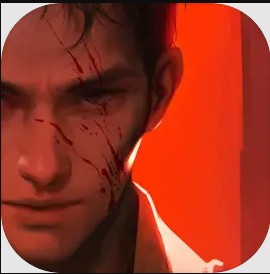




























网友评论